初级会计电算化考试软件操作
初级会计电算化实务 第四章计算机的基本操作

(2)单击“关机”按钮即可自动地保存相关信息。 系统退出后,主机的电源会自动关闭,指示灯 熄灭。这样电脑就安全地关机了,此时可以关 闭显示器和切断电源。
2.非正常关机
当电脑处于死机状态时不能利用“开始”菜单 关闭计算机。此时需要先按下主机电源开关, 待主机关闭,电源指示灯熄灭之后再关闭显示 器。
第四章 计算机的基本操作
第一节 启动和关闭计算机
一、启动计算机 计算机启动的方法主要有三种,分别是冷启动、
复位启动、热启动。 1.冷启动 所谓计算机的冷启动是指在未打开主机电源的
情况下启动电脑,具体操作方法是: (1)依次按下显示器和机箱上的电源开关,
电脑会自动启动系统并开始自检。 (2)稍等片刻弹出欢迎界面后即可登录到
第三节 Windows 操作系统的基本操作
一、Windows的桌面环境 Windows XP是Microsoft 公司推出的操作系统,是目前最流行
的图形界面操作系统,运行稳定、可靠、速度快,桌面风格清新 明快,同时具有强大的网络功能并有很多实用工具,用户可以轻 松完成各种管理和操作。 (一)“开始”按扭 在Windows XP操作系统中,用户大部分的操作都可以通过“开 始”菜单完成。如启动程序、关闭程序、打开文件、查找文件等 都可以通过开始菜单完成。“开始”按钮一般位于桌面左下角 (也可以改变存放位置)。单击该按钮或通过“Ctrl+ Esc”键, 可以打开“开始”菜单。 (二)任务栏 任务栏也称任务切换器,是Windows帮助用户管理运行程序的 重要工具。通过任务栏,即时获取系统当前的各种状态信息,
启动应用程序或者对桌面实施管理。“开始”菜单就在任务栏上。 (三)“输入法”按扭 Windows启动后,在任务栏中有一个输入法图标,一般在任务
会计电算化操作流程

一、系统管理1、启动系统管理:开始→程序→会计电算化通用教学软件→系统管理2、注册系统管理:系统→注册→[注册]输入用户名admin→确定(系统管理员admin权限:新增操作员;给所有账套操作员受权、可以新建账套,账套主管权限:可以启用子系统;可以给所管辖的账套操作员受权)3、增加操作员:权限→操作员→[操作员管理]增加→[增加操作员]输入操作员编号(ID号)、姓名、口令、部门→增加→退出→[操作员管理]退出4、修改操作员口令与部门:权限→操作员→[操作员管理]选中某操作员→修改→[修改操作员信息]输入操作员新口令或部门→修改→[操作员管理]退出5、新建账套:账套→建立→[账套信息]账套号、账套名称、启用会计期→下一步→[单位信息]单位名称、单位简称→下一步→[核算类型]行业性质:新会计制度科目、账套主管、是否预置科目→下一步→[基本信息]存货、客户、供应商分类设置、有无外币→完成→[建立账套]是→[分类编码方案]设置编码方案→确认→[数据精度定义]确认→确定→是否启用账套:是→[系统启动]勾选设置待启动软件子系统→退出二、总账系统启动总账系统:开始→程序→会计电算化通用教学软件→会计电算化通用教学软件→[注册]输入用户名编号、密码,选准账套号、操作日期→确定(一)系统初始化1、部门档案:基础设置→机构设置→部门档案→[部门档案]增加→输入部门编码、部门名称等信息→保存→退出2、职员档案:基础设置→机构设置→职员档案→[职员档案]输入职员编号、职员名称,双击所属部门选取所在部门→增加→退出3、客户档案:基础设置→往来单位→客户档案→[客户档案] 单击“无分类”(有分类选取最末级分类)→增加→[客户档案卡片]输入客户编号、名称、地址、电话等信息→保存→退出→[客户档案]退出4、供应商档案:基础设置→往来单位→供应商档案→[供应商档案] 单击“无分类”(有分类选取最末级分类)→增加→[供应商档案卡片]输入供应商编号、名称、地址、电话等信息→保存→退出→[供应商档案]退出5、结算方式:基础设置→收付结算→结算方式→[结算方式]输入结算方式编码、名称→保存→退出6、外币种类(1)增加外币种类:基础设置→财务→外币种类→[外币设置]在左下方输入币符、币名→增加→退出(2)设置外币汇率:基础设置→财务→外币种类→[外币设置]在左窗口选取某外币→在右窗口输入汇率→退出7、凭证类别:基础设置→财务→凭证类别→[凭证类别预置]选取某分类方式,如收款凭证、付款凭证、转账凭证→确定→[凭证类别]进行限制设置(收款凭证:双击限制类型,选“借方必有”,限制科目“1001,1002”;付款凭证:双击限制类型,选“贷方必有”,限制科目“1001,1002”;转账凭证:双击限制类型,选“凭证必无”,限制科目“1001,1002”→退出8、会计科目:基础设置→财务→会计科目(1)增加会计科目:[会计科目]增加→[会计科目_新增]输入科目编码、名称、科目类型,设置辅助核算等信息→确定(2)修改会计科目:[会计科目]选中某科目→修改→[会计科目_修改]修改→设置科目内容→确定→返回(3)指定会计科目:[会计科目]编辑→指定会计科目→[指定科目]现金总账科目→单击“1001现金”→单击“>”→银行存款总账科目→单击“1002银行存款”→单击“>”→确认→退出9、输入期初余额:总账→设置→期初余额→[期初余额录入]输入余额→回车确认(直到做完)→试算→确认(二)日常操作1、填制凭证:总账→凭证→填制凭证→[填制凭证]增加→填写凭证内容→保存2、审核凭证:文件→重新注册→输入新操作员编号与密码→确定总账→凭证→审核凭证→[审核凭证]确定→选取凭证→确定→审核(或用审核→成批审核)→退出3、记账:总账→凭证→记账→[记账]下一步→下一步→记账→确定4、结账:总账→期未→结账三、UFO报表启动UFO报表(选启动总账系统,再单击“财务报表”)点击左下角“数据”进入“格式”状态1、表尺寸:格式→表尺寸→[表尺寸]输入行列数值→确定2、行高:选取行→格式→行高→[行高]输入行高→确认3、列宽:选取列→格式→列宽→[列宽]输入列宽→确认4、区城画线:选择区域→格式→区域画线→[区域画线]网线→确认5、组合单元(合并单元格):选择区域→格式→组合单元→[组合单元]选择组合方式(如整体组合)6、设置单元格公式:选取公式单元格→数据→编辑公式→单元公式→[定义公式]“=”后输入计算公式→确认7、设置关键字(可反复设置多个关键字)点击选择单元格→数据→关键字→设置→[设置关键字]点选所需关键字(如单位名称)→确定8、关键字偏移:数据→关键字→偏移→[定义关键字偏移]设置各关键字偏移值→确定9、账套初始:数据→账套初始(账套号和会计年度)10、录入关键字:(点击左下角“格式”进入“数据”状态)数据→关键字→录入→[录入关键字]输入各关键字→确认四、工资系统A、引入“工资实验账套”备份数据启动“系统管理”→ [系统管理]系统→注册→[注册]输入用户名admin→确定→[系统管理]账套→引入→选取“D:\会计\教材附录一配套试验备份账套数据\工资实验账套\ UF2KAct.Lst”→打开→是→确定B、以账套主管身份启动会计电算化通和教学软件开始→程序→会计电算化通用教学软件→会计电算化通用教学软件→[注册]输入用户名编号、密码,选准账套号、操作日期→确定1、建立工资账套[会计电算化通用教学软件]单击“工资”→[建立工资套_参数设置]工资类别个数:多个,币别设置→下一步→扣税设置→下一步→扣零设置→下一步→人员编码设置→完成→确定→取消2、人员类别设置工资→设置→人员类别设置→[类别设置]“类别”框中输入类别名称(如经理人员)→增加→返回3、工资项目设置工资→设置→工资项目设置→[工资项目设置]增加→单击“名称参照”下拉列表框中选取工资项目或直接在工资项目名称中输入→设置“类型”→设置“长度”与“小数”位→设置“增减项”→增加其他项→确认→确定4、银行名称设置工资→设置→银行名称设置→[银行名称设置]增加→输入银行名称→删除其他无效银行→返回5、新建工资类别工资→工资类别→新建工资类别→[新建工资类别]输入类别名称→下一步→√(部门)→完成→是→再建第二个(先关闭当前工资类别)6、人员档案(先打开某工资类别:工资→工资类别→打开工资类别→点击某工资类别名→确认)工资→设置→人员档案→工具栏(增加)→输入人员信息→确认(反复输入完)→X→退出7、某工资类别中“工资项目设置” (先打开某工资类别)工资→设置→工资项目设置→[工资项目设置]增加→单击“名称参照”下拉列表框中选取工资项目→移动调整顺序→确认8、某工资类别中“公式设置” (先打开某工资类别,并且已设置人员档案)工资→设置→工资项目设置→[工资项目设置]公式设置→增加→选择→选择工资项目(如请假天数)→公式定义输入→公式确认→确定9、工资数据输入工资→业务处理→工资变动(1)基本工资数据录入:[工资变动]输入数据(2)工资调整:(如将“经理人员”的“奖励工资”增加200元[工资变动] 工具栏数据替换钮→[数据替换]按如下设置→确认→是(3)数据计算与汇总:工资变动→工具栏重新计算→工具栏汇总→工具栏退出10、个人所得税计算工资→业务处理→扣缴所得税→确认→[个人所得税]工具栏“税率表”或右键菜单:税率表定义)→[税率表]修改纳税基数(如基数:1600,附加费用2800)→确认→是→工具栏退出11、工资分摊工资→业务处理→工资分摊(1)工资分摊设置:[工资分摊]工资分摊设置→[工资分摊设置]增加→[分摊计提比例]输入计提类型名称(如应付福利费14%)→下一步→[分摊构成设置]设置人员类型,点部门名称并勾选相关部门,设置借贷科目→完成→(继续输入其他分摊类型)→返回(2)工资分摊费用:[分摊工资] √选计提费用所有类型→√选择部门→√明细到工资项目→确定→[如:计提福利费一览表]√合并科目相同、辅助项相同的分录→批制(或制单)→选择转帐凭证→保存→下张(反复保存所有凭证)→退出→退出12、月末结账工资→业务处理→月末处理→确认→是→是→选取清零项目→确认→确定五、固定资产核算A、引入“固定资产实验账套”备份数据启动“系统管理”→ [系统管理]系统→注册→[注册]输入用户名adm in→确定→[系统管理]账套→引入→选取“D:\会计\教材附录一配套试验备份账套数据\固定资产实验账套\ UF2KAct.Lst”→打开→是→确定B、以账套主管身份启动会计电算化通和教学软件开始→程序→会计电算化通用教学软件→会计电算化通用教学软件→[注册]输入用户名编号、密码,选准账套号、操作日期→确定1、建立固定资产账套:[通用教学软件]固定资产→是→√我同意→下一步→两√→下一步→设置编码长度与编码方式、序号长度→下一步→两√,并设置对账科目→下一步→完成→是→确定2、资产类别设置:固定资产→设置→资产类别→[类别编码表]单张视图→增加→输入(类别名称、残值率、计提属性、折旧方法、卡片样式)→保存(反复增加类别,增加子类:取消→是→在左边选取某父类)→取消→是→退出3、部门对应折旧科目:固定资产→设置→部门对应折旧科目→[部门编码表]左边选取某部门→修改→输入对应折旧费用科目→保存→退出4、增减方式(设置增减方式对应折旧科目):固定资产→设置→增减方式→[增减方式]左边选取某增减方式→修改→输入对应科目→保存→退出5、输入期初固定资产卡片:固定资产→卡片→录入原始卡片→[资产类别参照]选择设备某分类→确认→输入(固定资产名称、部门名称、增加方式、使用状况、开始使用日期、原值、累计折旧、可使用年限)→保存→确定→退出→否日常处理1、资产增加:固定资产→卡片→资产增加→[资产类别参照]选择设备某分类→确认→输入(固定资产名称、使用部门、增加方式、使用状况、原值、可使用年限、开始使用日期)→保存→退出→否2、生成凭证:固定资产→处理→批量制单→[批量制单]全选→制单设置→√合并(科目及辅助项相同的分录)→设置“固定资产1501”科目及对方科目→制单→选择凭证类型,输入凭证摘要→保存→退出→退出3、资产变动:固定资产→卡片→ 变动单→原值增加→[固定资产变动单]点击“卡片编号”选取某资产,设置变动增加金额及变动原因→保存→退出(生成凭证)4、部门转移:固定资产→卡片→ 变动单→部门转移→[固定资产变动单]点击“卡片编号”选取某资产,设置变动后部门及变动原因→保存→退出5、计提折旧:固定资产→处理→计提本月折旧→是→是→退出→退出→确定生成折旧费用分配凭证: 固定资产→处理→→折旧分配表→[折旧分配表]凭证→选择转账凭证类型→保存6、资产减少:(在计提折旧后减少):固定资产→卡片→资产减少→选择卡片编号→增加→[资产减少]选择减少方式→确定→确定7、对账和月末结帐六、应收应付核算1、引入应收应付实验账套(系统管理):admin→系统管理→引入应收应付实验账套2、填制与审核凭证(总账):主管身份进入→通用教学软件→填制凭证→文件→重新注册→更换操作员→审核→记账3、输出往来账余额表:往来→账簿→客户余额表→[客户余额表]选取某客户→确定→退出4、输出往来账明细表:往来→账簿→客户往来明细账→[客户往来明细账]选取某客户→确定→退出5、往来勾对:往来→账簿→往来管理→客户往来两清→[客户往来两清]设置两清条件→确定→自动6、往来账龄分析:往来→账簿→往来管理→客户往来账龄分析→输入查询科目与截止日期→√(按所有往来明细分析)→确定7、打印往来催款单:往来→账簿→往来管理→客户往来催款单→[客户往来催款单]输入查询条件→确定。
初级会计电算化考试试题
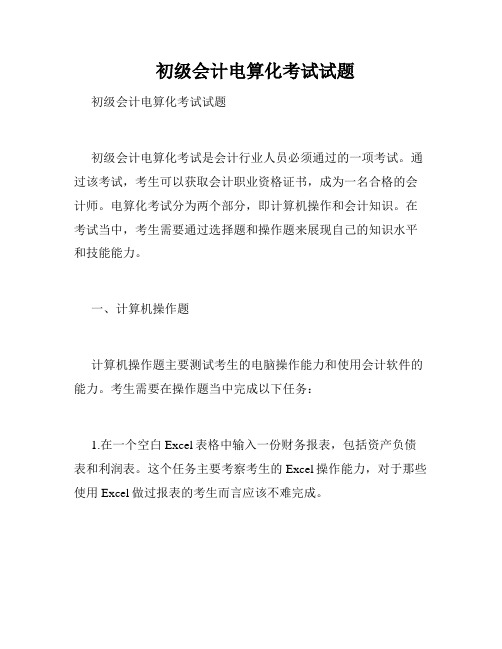
初级会计电算化考试试题初级会计电算化考试试题初级会计电算化考试是会计行业人员必须通过的一项考试。
通过该考试,考生可以获取会计职业资格证书,成为一名合格的会计师。
电算化考试分为两个部分,即计算机操作和会计知识。
在考试当中,考生需要通过选择题和操作题来展现自己的知识水平和技能能力。
一、计算机操作题计算机操作题主要测试考生的电脑操作能力和使用会计软件的能力。
考生需要在操作题当中完成以下任务:1.在一个空白Excel表格中输入一份财务报表,包括资产负债表和利润表。
这个任务主要考察考生的Excel操作能力,对于那些使用Excel做过报表的考生而言应该不难完成。
2.使用会计软件进行凭证录入。
这个任务主要考察考生的会计软件操作能力,要求考生正确地填写公司的收支凭证,包括借贷方核对、凭证分类和凭证金额等等。
3.使用会计软件进行出纳操作。
这个任务看起来比较简单,但其实很多出纳操作需要遵循一定的规范和标准流程。
要求考生能够在业务流程正确的情况下完成出纳操作。
二、会计知识题会计知识题主要测试考生对基本会计知识的掌握情况,包括会计核算基础、会计报表分析、财务管理和税务等等。
以下是几个具体的问题:1.关于资产负债表的认识请简述资产负债表的基本内容,以及资产负债表对于企业财务管理的重要意义。
2.现金流量表的编制请简述现金流量表的定义和编制方法,并提供一份样本分析。
现金流量表可为企业管理层提供什么样的管理信息?3.财务报表分析以某企业2019年的财务报表为例,分析其资产、负债和净资产的变化情况,并给出针对企业的下一步发展建议。
4.税务管理请简述企业的税务风险管理措施有哪些,怎样进行优化税务筹划。
以上只是对会计知识题的举例,其中涵盖了诸多不同领域的会计知识。
考生需要在知识储备和逻辑思维方面下大功夫,才能够在考试当中取得好成绩。
总之,初级会计电算化考试是一项挑战性很强的考试。
无论从知识面还是技能操作方面,都需要考生付出大量努力。
会计电算化的基本操作流程
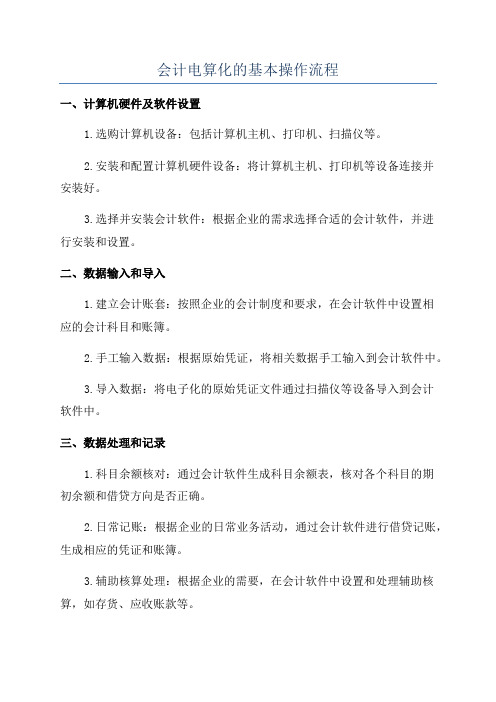
会计电算化的基本操作流程一、计算机硬件及软件设置1.选购计算机设备:包括计算机主机、打印机、扫描仪等。
2.安装和配置计算机硬件设备:将计算机主机、打印机等设备连接并安装好。
3.选择并安装会计软件:根据企业的需求选择合适的会计软件,并进行安装和设置。
二、数据输入和导入1.建立会计账套:按照企业的会计制度和要求,在会计软件中设置相应的会计科目和账簿。
2.手工输入数据:根据原始凭证,将相关数据手工输入到会计软件中。
3.导入数据:将电子化的原始凭证文件通过扫描仪等设备导入到会计软件中。
三、数据处理和记录1.科目余额核对:通过会计软件生成科目余额表,核对各个科目的期初余额和借贷方向是否正确。
2.日常记账:根据企业的日常业务活动,通过会计软件进行借贷记账,生成相应的凭证和账簿。
3.辅助核算处理:根据企业的需要,在会计软件中设置和处理辅助核算,如存货、应收账款等。
4.月度调汇、调整和结账:根据需要进行月度汇率调整,调整期末销售成本和固定资产折旧等,最后进行结账。
四、数据报表生成1.财务报表生成:通过会计软件,根据记账凭证和账簿信息,自动生成财务报表,如资产负债表、利润表等。
2.管理报表生成:根据企业需求,通过会计软件自动生成其他管理报表,如预算执行情况表、成本控制表等。
五、数据备份和存储1.定期数据备份:为了保证数据安全,定期将会计软件中的数据进行备份,生成备份文件并保存到安全的位置。
2.数据存储:将会计软件中的数据进行归档和存储,方便日后查询和使用。
六、数据分析和审计1.数据查询和分析:通过会计软件中的数据查询功能,对企业的财务数据进行分析和查询。
2.数据审计和审查:根据企业的需求和法规要求,对会计数据进行审核和审查。
(完整版)会计电算化用友T3软件操作步骤

实用标准文案1.系统初始化1.1系统管理系统管理是会计信息系统运行的基础,它为其他子系统提供了公共的账套、年度账及其它相关的基础数据,各子系统的操作员也需要在系统管理中统一设置并分配功能权限。
具体包括以下几个方面:账套管理、年度账管理、系统操作员及操作权限的集中管理等。
1.1.1 启动与注系统管理例 1-1以系统管理员(admin)的身份启动并注册系统管理。
操作步骤(1) 执行“开始→程序程序→会计从业资格考试→会计从业资格考试→系统管理”命令,进入“〖系统管理〗”窗口。
(2) 执行“系统→注册”命令,打开“注册〖控制台〗”对话框。
(3) 输入用户名:admin;密码:(空)。
如图1-1所示。
图1-1 注册系统管理(4) 单击“确定”按钮,以系统管理员身份注册进入系统管理。
1.1.2 建立企业核算账套例 1-2建立账套。
(1) 账套信息账套号:800;账套名称:阳光有限责任公司;采用默认账套路径;启用会计期:2011年1月;会计期间设置:1月1日至12月31日。
(2) 单位信息单位名称:阳光有限责任公司;单位简称:阳光公司。
(3) 核算类型该企业的记账本位币为人民币(RMB);企业类型为工业;行业性质为2007年新会计准则;账套主管为demo;按行业性质预置科目。
(4) 基础信息该企业有外币核算,进行经济业务处理时,不需要对存货、客户、供应商进行分类。
(5) 分类编码方案科目编码级次:4222其他:默认(6) 数据精度该企业对存货数量、单价小数位定为2。
(7) 系统启用“总账”模块的启用日期为“2011年1月1日”。
操作步骤(1) 执行“账套→建立”命令,打开“创建账套”对话框。
(2) 输入账套信息,如图1-2所示。
图1-2 创建账套-账套信息(3) 单击“下一步”按钮,输入单位信息。
如图1-3所示。
图1-3 创建账套-单位信息(4) 单击“下一步”按钮,输入核算类型。
如图1-4所示。
图1-4 创建账套-核算类型(5) 单击“下一步”按钮,确定基础信息,如图1-5所示。
会计电算化软件应用操作步骤说明

会计电算化软件应用操作步骤一、启动系统治理1.启动:执行“开始”—“程序”—“用友ERP-U8”—“系统服务”—“系统治理”命令,进入“用友 ERP-U8〖系统治理〗”窗口。
2.登录系统治理以系统治理员 Admin 的身分注册系统治理。
执行“系统”—“注册”命令,打开“注册〖系统治理〗”对话框。
3.增加操作员执行“权限”—“用户”命令,进入“用户治理”窗口单击工具栏中的“增加”按钮,打开“增加用户”对话框。
按表中所示资料输入用户。
4.建立账套执行“账套”—“建立”命令,打开“创建账套”对话框。
输入账套信息5.财务分工执行“权限”—“权限”命令,进入“操作员权限”窗口。
二、基础档案设置以主管“李力”的身份注册1.启动企业门户2.进行基础设置;3.设置部门档案;4.设置职员档案;5.设置客户分类;6.设置供应商分类;7.地区分类;8.设置客户档案;9.设置供应商档案;10.设置外币及汇率;11.设置结算方式;12.设置开户银行三、总账系统初始设置的具体应用以主管“李力”的身份(一)启动与注册(进入总账)(二)设置总账操纵参数(三)设置基础数据1.建立会计科目—增加明细会计科目、修改、删除会计科目建立会计科目—指定会计科目(假如不指定,出纳无法签字)2.设置凭证类不3.项目目录设置项目目录—定义项目大类、指定核算科目、项目分类定义、定义项目目录(四)输入期初余额1.输入总账期初余额2.输入辅助账期初余额3.试算平衡(五)数据权限分配四、总账系统日常业务处理以会计“赵军”的身份注册进入总账系统(一)凭证治理1.填制凭证;查询凭证;修改凭证;冲销凭证;删除凭证;作废凭证;整理凭证2.出纳签字(以出纳“王红”的身份重新注册总账系统)3.审核凭证(以主管“李力”的身份重新注册总账系统)4.凭证记账5.取消记账(需要才做:激活“恢复记账前状态”菜单)在总账初始窗口,执行“期末”—“对账”命令,进入“对账”窗口。
会计电算化上机考试操作教程
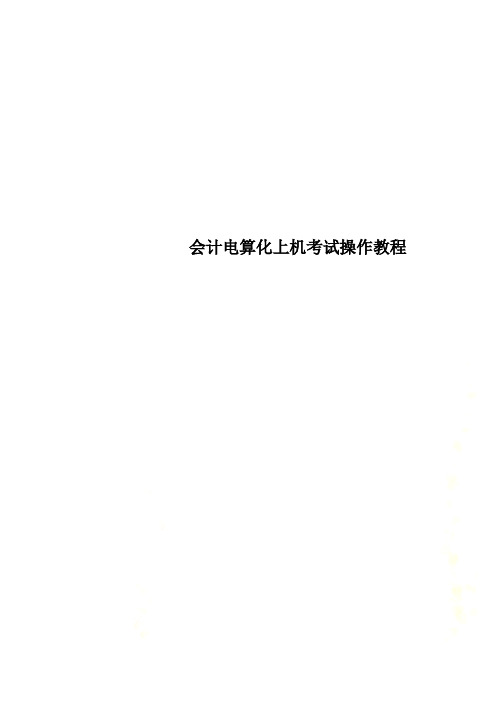
会计电算化上机考试操作教程湖北省《会计从业资格证》会计电算化上机考试操作指南首先说一下电算化考试的考分,理论理60分,实务题40分(其中操作分有5分,即点完考试系统的所有步骤就会有5分,没操作完就只有相应的操作分,所以如果在60分钟内做不完考题,那你也要在最后几分钟内将后面的每一个功能菜单都点开操作一下。
这个5分可不要放弃呀!)打开系统后出现图1界面,在界面上的考号内输入你准考证上的考号及身份证号码后点进入注:一但进入后就开始记时考试,不能再退出,考时60分钟,时间有限,一定要抓紧哟!考试用掉时间在系统的最右下角可以看到。
图1进入后,会在屏幕中间出现图2的界面,至于你是先做理论试题,还是实务试题,根据你自己的熟悉程度。
图2 以先做实务试题为例进行说明,先点开注意事项,如图3先说一下实务的操作步骤,如图5,按照这个步骤来操作每一步会得相应的得分(除了会计分录30分外,其它全部操作完就有10分),图5为操作步骤及相关分值。
图5点进入后出现图6主界面图6第一步增加明细科目点菜栏上的系统菜单里面的科目管理,出现图7图7根据左边的年初余额在右边增加相应二级科目(选中右边的一级科目后点下面的下插即会出现一个空行)图8技巧:先看左边的年初余额,比如在途物资有A材料和B材料,那么你在右边增加科目时可以选中在途物资后连续点两下下插,即插入两个空行,你在空行中输入科目代码和科目名称,末级科目选是。
注:里面有在途物资、原材料、库存商品、生产成本、应交税费、主营业务收入都要增加二级科目,尤其注意应交税费(见图9)图9 应交税费左边余额里有应交所得税、应交城市维护建设税、应交教育费附加等6个科目,而右边应交税费科目下只有一个应交增值税(已交税金二级科目,且科目代码为222106,所以些处你要注意,连续下插5次,分别在空行内增加222101-应交所得税、222102-应交城市维护建设税……以此类推,所有增加的科目未级都选是。
会计电算化用友软件操作流程讲解

会计电算化用友软件操作流程讲解一、基础设置1.创建账套:打开用友软件,选择“账套管理”功能模块,点击“新建”按钮,按照系统提示填写账套信息,包括账套名称、期间设置、会计核算体系等。
2.设置核算项目:点击“科目设置”功能模块,根据企业的实际情况设置会计科目,包括资产、负债、共同、权益、成本、损益等科目。
二、日常操作1.录入凭证:点击“会计凭证录入”功能模块,选择“新增”按钮,按照凭证模板填写凭证信息,包括凭证日期、摘要、科目编码和金额等。
2. 复制凭证:使用快捷键Ctrl+C复制凭证,然后使用快捷键Ctrl+V粘贴凭证,用于同一科目相同金额的凭证录入。
3.删除凭证:选中要删除的凭证,点击右键,选择“删除”菜单,系统会提示确认操作,点击“是”即可删除该凭证。
4.查询和修改凭证:点击“凭证查询”功能模块,按照凭证号、凭证日期等查询条件进行凭证查询,选中要修改的凭证,双击进入修改界面修改凭证内容。
三、报表查询1.查询余额:点击“科目余额查询”功能模块,选择查询条件(如会计期间、科目编码),系统会列出相应科目的期初余额、借方发生额、贷方发生额和期末余额等信息。
2.查询总账:点击“总账查询”功能模块,选择查询条件(如会计期间、科目编码),系统会列出相应科目在不同期间的借贷发生额、余额等信息。
3.查询明细账:点击“明细账查询”功能模块,选择查询条件(如会计期间、科目编码),系统会列出相应科目在不同期间的单笔明细发生额、余额等信息。
四、报表输出1.打印报表:选择需要打印的报表,点击右键,选择“打印”菜单,系统会自动弹出打印设置对话框,设置好打印机和打印份数等参数后,点击“确定”即可打印报表。
2. 导出报表:选择需要导出的报表,点击右键,选择“导出Excel”或“导出PDF”菜单,系统会将报表导出为Excel或PDF格式的文件,可进行保存或其他操作。
五、财务报告1.编制报表:点击“财务报表编制”功能模块,选择需要编制的财务报表,系统会自动生成财务报表并显示在界面上。
- 1、下载文档前请自行甄别文档内容的完整性,平台不提供额外的编辑、内容补充、找答案等附加服务。
- 2、"仅部分预览"的文档,不可在线预览部分如存在完整性等问题,可反馈申请退款(可完整预览的文档不适用该条件!)。
- 3、如文档侵犯您的权益,请联系客服反馈,我们会尽快为您处理(人工客服工作时间:9:00-18:30)。
初级会计电算化考试软件操作
初级会计电算化考试软件操作考生须知
每一位考生在提交成绩、自动退出考试程序后,都要执行一下桌面的快捷方式,双击运行,完成后会自动退出,如下图:
注意事项:更换软件后的电算化考试合格成绩标准为:客观题和实务题两部分,每一部分都达到30分;
·软件操作流程
建立新账套(必需步骤)
必须要新建账套。
系统自带[999]演示账套不能用于考试,否则实务题成绩为0。
进入系统:双击桌面“系统管理”图标—打开系统管理窗口—系统(S)—注册—以系统管理员admin注册—第—次进入密码为空—确认
建立账套以及账套的备份
在权限菜单下增加操作员;赋予操作员权限默认账套主管为demo密码:demo ·登录软件
选择自己建立的账套和会计年度、操作日期(默认的即可)
增加会计科目(一级科目已经预置,二级需要设置)
录入期初余额
录入完期初余额后,进行试算平衡
·填制凭证
先设置凭证类别凭证摘要填写没有要求
填制凭证,点击增加
审核凭证
根据会计法规,审核与制单不能为同一人。
凭证审核需先重新注册更换操作员,由具有审核权限的操作员来进行。
记账
月末转账
方法:进入总账系统—月末转账—期间损益结转—“期间损益结转”—“参照”—“本年利润”参照—“本年利润”科目—确定—全选—确定
月末转账完以后系统自动生成转账凭证,需要再做记账。
月末结账是进入下一个月份
·编制财务报表
文件下新建财务报表
在左下脚是格式
数据——关键字——设置
设置单位年月(设置日期需要和登录时一致)点击一下格式变换成数据
数据——关键字——录入录入单位名称年度月日。
